一直以来觉得很懂ListView,什么适配器!原来在开发的时候问题就全部出来,简单对listVIew谈谈理解,listView就是一行一行有规律,有顺序的排列、统一数据样式!
以下谈谈它的适配器,为什么需要适配器呢?原来listView是一种标准的MVC模式,模型-----视图-----控制器 (三者组成) 说白了,listView就是空壳、要啥没啥,没有数据、没有样式、没有组件、就是一个躯壳,需要你往里面添油加醋什么的... 拿什么来添加呢? 对!1.数据源 2.布局文件(组件)
listVIew有三种适配器:1.ArrayAdapter 2.SimpleAdapterActivity 3.SimpleCursorAdapterActivity 4.BaseAdapter(自定义适配器)
各种适配器有自己的优势、在不用的需求情况下,发挥独特亮点,本人在SimpleCursorAdapterActivity (和数据库打交道数据适配) 用的比较少、所以没怎么研究!
一、ArrayAdapter
一行显示、一段代码搞定,比较普通,系统自带样式,多用于选择信息方面,后期维护比较麻烦,也说明一个道理:简单的东西,扩展麻烦,是件麻烦的事!
/**
* ArrayAdapter 适配器 数据支持<T> 泛型
*/
public void ListViewData1() {
String[] stringsDate = { "星期一", "星期二", "星期三", "星期四", "星期五", "星期六",
"星期日", };
ArrayAdapter<String> arrayAdapter = new ArrayAdapter<String>(
getApplicationContext(), // 当前Activity
android.R.layout.simple_expandable_list_item_1, // 样式 系统自带(很多的)
stringsDate); // 数据源
listView.setAdapter(arrayAdapter);
}
比较适合用规律,统一大方、在数据和样式之间是“一一对应式”,其中数据源为List<Map<String, Object>> 也就是list里面放Map键值对,必须为这种数据源,后面会发现它的巧妙之处,继续看效果图!
/**
* SimpleAdapter 适配器
*/
public void ListViewData2() {
//调用数据源
List<Map<String, Object>> list=Data();
SimpleAdapter simpleAdapter = new SimpleAdapter(
getApplicationContext(), //当前 Activity
list, //数据 必须 List<? extends Map<String, ?>> 类型
R.layout.item, //每个item的样式 也就是布局文件(是每一行的布局)
new String[] {"Imag", "Name", "Age" }, //Map中的K (巧妙之处)
new int[] { R.id.ImageView,R.id.Name, R.id.Age } //item中的属性id
);
listView.setAdapter(simpleAdapter);
}
就是从数据库比如SQLitem读出的数据显示比较方便、开发还未用到过,所以没啥好说,等以后遇到了在继续补上,呵呵!
四、BaseAdapter
好了、关键来了,也是最重要,最常用的适配器,灵活、等特性.....
继续看图叻.....
主要的功能是BaseAdapter适配器,主要功能点击每一行的Item下方出现俩个控件,点击别的Item原来的取消,当前下方继续显示俩控件!
/**
* 自定义适配器、
*
* @author
*/
public class ListViewBaseAdapter extends BaseAdapter {
// 数据源
List<Map<String, Object>> list = Data();
LayoutInflater layoutInflater; // 布局
public ListViewBaseAdapter(Context context) {
this.layoutInflater = LayoutInflater.from(context);
}
// 数据一单被修改,就刷新listView 可以不重写只是拿出来看看
@Override
public void notifyDataSetChanged() {
super.notifyDataSetChanged();
}
// 显示的ListView的长度
@Override
public int getCount() {
return list.size();
}
// 当前位置
@Override
public Object getItem(int position) {
return position;
}
// 可以返回id,间接传递到了list.setOnItemClickListener (Item事件函数long arg3 最后个)
@Override
public long getItemId(int position) {
return 12345;
}
/**
* 最重要的方法getView 1.int position 位置 2.View convertView当前view 绑定的View
* 3父类原始的 用的比较少
*/
@Override
public View getView(int position, View convertView, ViewGroup parent) {
ViewHolder holder; // 控件集合
// 观察convertView随ListView滚动情况
Log.v("MyListViewBase", "getView " + position + " " + convertView);
// 由于要刷新、所以开始都是为null、
if (convertView == null) {
convertView = layoutInflater.inflate(R.layout.item_list, null);
holder = new ViewHolder();
holder.Name = (TextView) convertView.findViewById(R.id.Name);
holder.Age = (TextView) convertView.findViewById(R.id.Age);
holder.bt = (ImageView) convertView
.findViewById(R.id.ImageView);
holder.LinearLayoutImag = (LinearLayout) convertView
.findViewById(R.id.LinearLayoutImag);
holder.Image_List_repBut = (ImageButton) convertView
.findViewById(R.id.Image_List_repBut);
holder.Image_List_zanBut = (ImageButton) convertView
.findViewById(R.id.Image_List_zanBut);
// 绑定ViewHolder对象
convertView.setTag(holder);
} else {
// 取出组件
holder = (ViewHolder) convertView.getTag();
}
// 数据处理、赋值
holder.Name.setText(list.get(position).get("Name").toString());
holder.Age.setText(list.get(position).get("Age").toString());
holder.bt.setBackgroundResource(R.drawable.ic_launcher);
// 判断,点击Item是否显示(具体可下载代码浏览)
if (position == currentPosition) {
System.out.println("等于");
holder.LinearLayoutImag.setVisibility(View.VISIBLE);
holder.Image_List_repBut.setClickable(true);
holder.Image_List_zanBut.setClickable(true);
holder.Image_List_repBut
.setOnClickListener(new OnClickListener() {
@Override
public void onClick(View v) {
System.out.println("回复》》》》》》》");
}
});
holder.Image_List_zanBut
.setOnClickListener(new OnClickListener() {
@Override
public void onClick(View v) {
System.out.println("攒》》》》》》》");
}
});
} else {
System.out.println("不等于!");
holder.LinearLayoutImag.setVisibility(View.GONE);
holder.Image_List_repBut.setClickable(false);
holder.Image_List_zanBut.setClickable(false);
}
return convertView;
}
}简单总结下: listView一般只是加载当前能够显示的Item数据、出现了就开始绘制,所以在处理要注意,在控件上如果有Button......什么的会优先夺取ListVIew事件,所以必须把Button的事件去掉,***.setClickable(false); 这样Item就获得事件源!别的暂时木有了,后期再补.....
源代码:点击打开链接










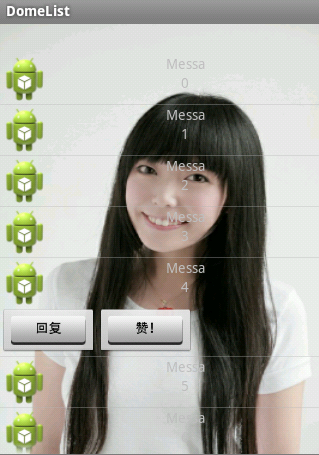













 2478
2478











 被折叠的 条评论
为什么被折叠?
被折叠的 条评论
为什么被折叠?








